Dosya eki yeteneğini yapılandırma
Not
Özellik kullanılabilirliği bilgileri aşağıdaki gibidir.
| Dynamics 365 Contact center - yerleşik | Dynamics 365 Contact Center - bağımsız | Dynamics 365 for Customer Service |
|---|---|---|
| Evet | Evet | Evet |
Yönetici olarak, aracılar ve müşterilerinizin konuşma sırasında dosya eklemek için özelliğini etkinleştirebilir veya devre dışı bırakabilirsiniz. Müşterileriniz ve aracılar etkinleştirildiğinde, dosyaları gönderip sorunları hakkında daha fazla bilgi paylaşabilir. Örneğin, bir müşteri bir işlemi tamamlamaya çalışırken hata alırsa, bu adımlar ve hata iletisinin ekran görüntülerini aracıya gönderebilirler.
Müşteriler, dosya göndermek için Ekle simgesini kullanmalıdır. Sürükle ve bırak işlemi canlı sohbet arabirim öğesinde desteklenmez. Dosya eki kısıtlamaları hakkında daha fazla bilgi için bkz. Dosya eklerini etkinleştirme.
Bir aracı sohbeti başka bir aracıya aktarsa, sohbeti alan aracı konuşmadan eklenen dosyalara da erişebilirler.
Not
Unified Service Desk'te, bir aracı olarak oturum açıp müşteriyle görüşerek bir dosya eklemek istiyorsanız, önce gerekli dosya türünü seçtiğinizden emin olun ve gerekli dosyayı iliştirin.
Customer Service yönetim merkezinde veya İletişim Merkezi yönetim merkezi uygulamasında oturum açın.
Müşteri desteğinde, Kanallar>Sohbet'e gidin.
Dosya eki özelliği yapılandırmanız gereken sohbet kanalını düzenleyin.
Kullanıcı özellikleri sekmesine gidin.
Dosya eklerini Açık olarak ayarlayın ve seçilmediyse aşağıdakilerin onay kutularını seçin:
- Müşteriler, dosya ekleri gönderebilir: Müşterilerinizin konuşma sırasında müşteri hizmetleri aracısına dosya göndermelerine izin verir.
- Temsilciler dosya ekleri gönderebilir: müşteri hizmetleri aracılarınızın konuşma sırasında müşteriye dosya göndermelerine izin verir.

Dosya ekleri için dosya sınırını ve desteklenen dosya türlerini ayarlama
Dynamics 365'in gelişmiş ayarlarında ekler ve desteklenmeyen dosya türleri için dosya boyutu sınırını ayarlayabilirsiniz.
Yönetici uygulamasında, sağ üstteki Gelişmiş ayarlar'a gidin ve Ayarlar>Yönetim>Sistem Ayarlarını seçin.
Sistem ayarları penceresinde e-posta sekmesine gidin.
Maksimum dosya boyutu (kilobayt) alanına değeri kilobayt olarak girin.

Not
Varsayılan olarak, boyut 5 MB olarak ayarlanır. Tüm ekler için en fazla 128 MB belirtebilirsiniz. Ancak canlı sohbetteki görüntü dosyalarının maksimum boyutu yalnızca 20 MB olabilir.
Desteklenmeyen dosya türlerini belirtmek için genel sekmesine gidin.
Ekler için engellenen dosya uzantılarını ayarla alanında, dosya türlerini ekleyin veya düzenleyin.
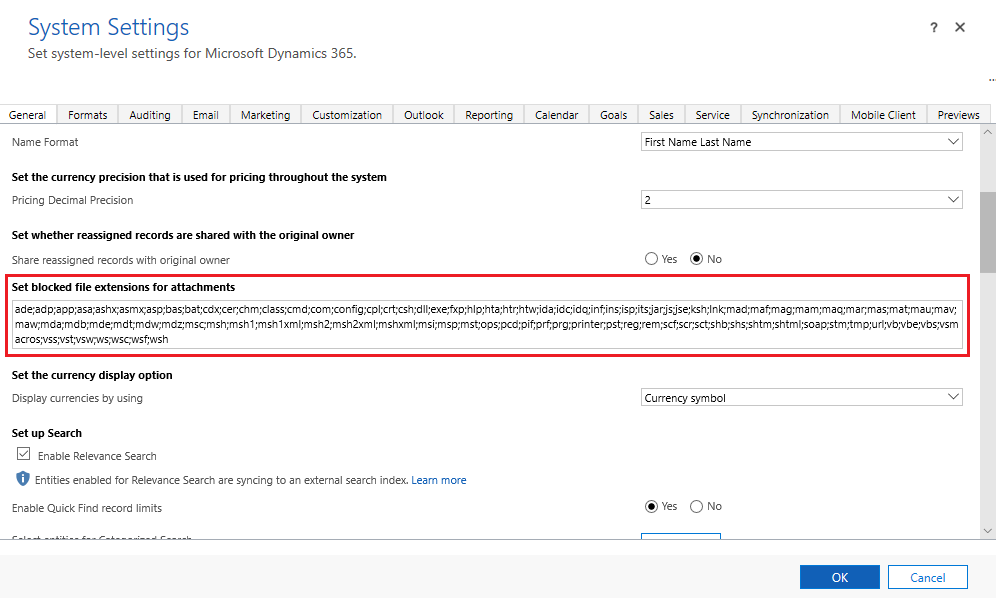
Tamam seçeneğini işaretleyin.
Not
Apple cihazlı müşterilerin dosya ekleri göndermek için iOS sürüm 13'e sahip olmaları gerekir.
Dosya iliştirme için müşteri deneyimi
Müşteriler için dosya eki özelliği etkinleştirildiğinde, sohbet arabirim öğesinde ek simgesi görüntülenir. Böylece müşteri, dosya göndermek için Ekle simgesini kullanabilir. Sürükle ve bırak işlemi desteklenmez.
Konuşma devam ettiğinizde, dosya eki taranır ve ardından yüklenir. Konuşma bittikten sonra, ek, Dataverse'de Azure BLOB tabanlı bir varlık olan Ek açıklamalar koleksiyonunda depolanır. Müşteriler, Dataverse varlığından alınan ekleri seçerek, etkileşimlerinin metinleri öğelerine erişebilirler.
Eklerdeki doğrulamalar
Bir müşteri desteklenmeyen bir dosya türü, izin verilen boyut sınırından daha büyük bir dosya veya kötü amaçlı içeriğe sahip bir dosya eklemeye çalışırsa, sistem dosyanın yüklenmesine izin vermez ve ilgili bir hata iletisi görüntülenir. Kötü amaçlı içeriğe sahip olduğu algılanan dosyalar da görüşme sonrası döküme dahil edilmez.

Ayrıca bkz.
Dosya eklerini etkinleştirme
Sohbet pencere öğesi ekleme
Sohbet öncesi anketi yapılandırma
Aracı görünen adını yapılandırma
Hızlı yanıtlar oluşturun
Çalışma saatlerini oluşturma ve yönetme
Sohbet kimlik doğrulaması ayarları oluşturma
Sohbet arabirim öğesini web sitenize veya portalınıza katıştırma